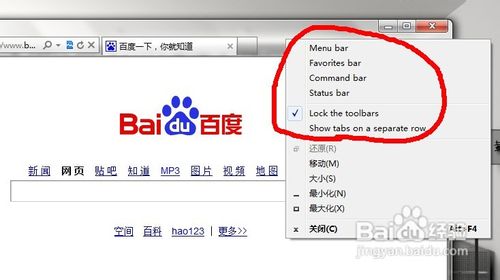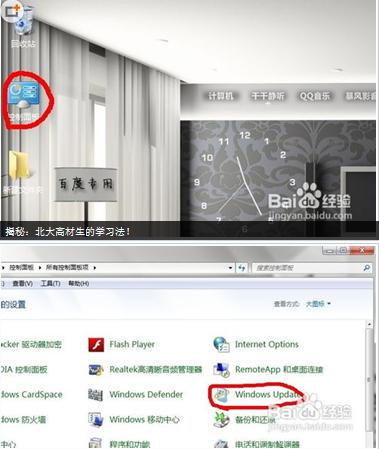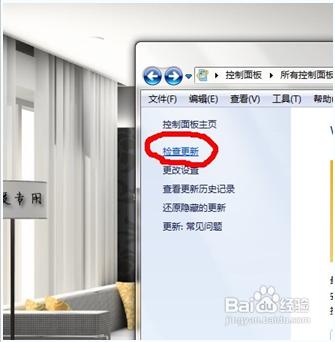ie10浏览器怎么设置中文?在win7下安装IE10浏览器发现里面的东西变了英文版本,这是该怎么办呢?需要重新安装个中文版吗?当然不需要,其实很简单,下面与大家分享下如何更改成中文字体,有此需求的朋友可以参考下,希望对大家有所帮助
当你安装WIN7系统时候,再安装IE浏览器9.0,但是里面的东西变了英文版本的肿么办呢?要重新安装个中文版本的吗?不用,下面全球浏览器网小编告诉你该怎么办!
推荐软件安装:ie10浏览器
|
x86 (32 位) |
x64 (64 位) |
|
简体中文语言包 |
下载 |
下载 |
|
具体步骤
1打开控制面板,找到Windows Update【单击打开】。
2点击左边的检查更新,等待一会儿,就会显示出你的电脑可以更新的东西了。
3点击可选更新,找到“用于Windows7的Windows Internet Explorer 10 语言包”,在前面的方格处打上勾,点击下面的确认。
4点击安装更新【当然,也可以在步骤三处把其他可选的和重要的更新都勾上,全部更新】,它就会自动下载更新。
5假如要更新全部的话,在点击安装更新时候,要点击上“我接受许可条款”,才能点击完成。
6再次打开控制面板,找到“区域和语言”【单击打开】设置一下为“中文(简体,中国)”,重启一下电脑就OK了。